Toshiba PDR-3300: З
З: Toshiba PDR-3300
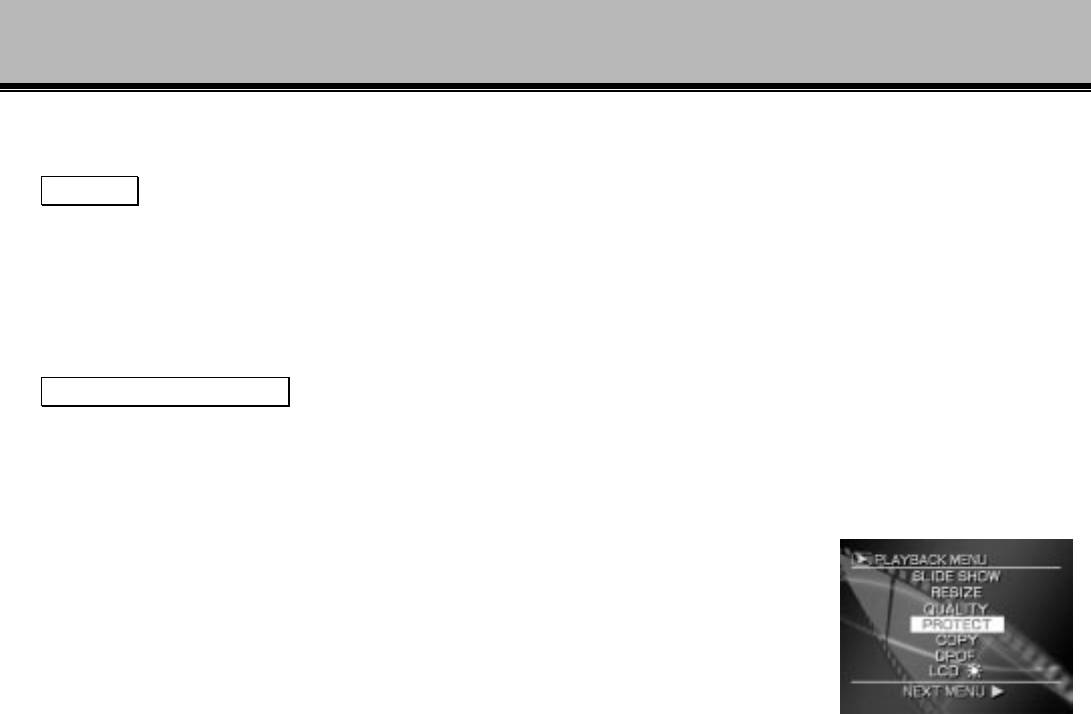
З
АЩИТА ИЗОБРАЖЕНИЙ
Такая функция обеспечивает защиту изображений от стирания.
ВАЖНО
•
Форматирование стирает все изображения на карте памяти SD, независимо от того,
обеспечены они защитой или нет.
•
О том, как обеспечить защиту всю карту SD в соответствующем разделе «Защита карты SD
от стирания».
З
АЩИТА ИЗОБРАЖЕНИЙ
1)
Установите диск переключения режимов в режим воспроизведения. На экране монитора
появляется рамка последнего изображения или показ уменьшенных изображений.
2)
Нажмите кнопк у MENU. Появляется меню воспроизведения PLAYBACK MENU.
103
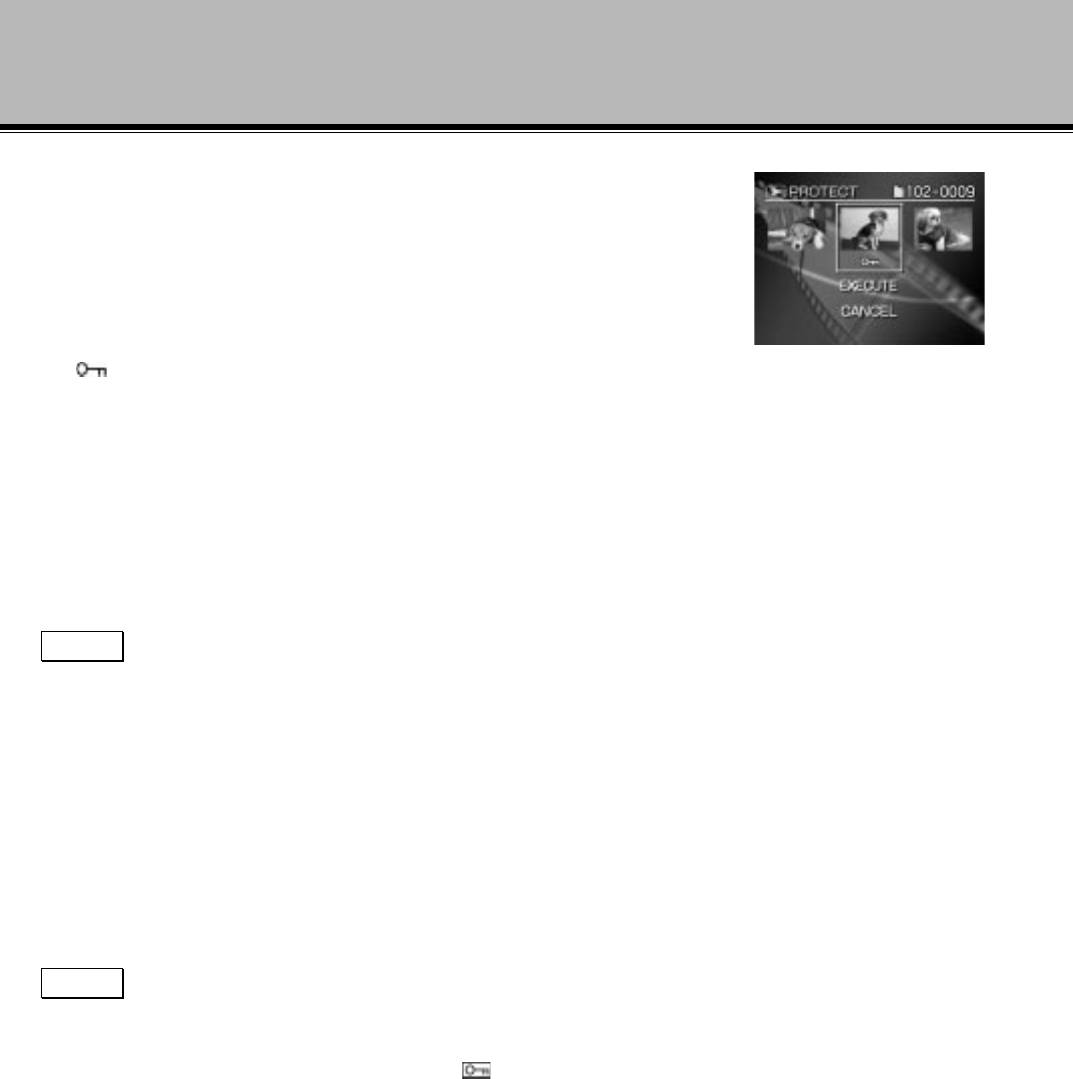
З
АЩИТА ИЗОБРАЖЕНИЙ
Продолжение
3)
Воспользуйтесь кнопками ▲ или ▼ для выбора
[PROTECT] и нажмите ►. Появляется меню защиты
PROTECT.
4)
Воспользуйтесь кнопками ▲ или ▼, чтобы выбрать
желаемое изображение для защиты и нажмите ENTER.
Этой операцией закрепляем изображение, которое нужно
обеспечить защитой; под изображением появляется значок
[ ]. Чтобы отменить выбор, снова нажмите ENTER.
Для обеспечения защитой двух или более изображений,
повторите процедуру в соответствии с нужным
количеством изображений.
Если во время выбора изображения манипулятор ZOOM
смещен к «Т», то изображение занимает всю площадь
экрана.
Чтобы вернуть первоначальное изображение, переместите
ZOOM в направлении «W».
МЕМО
•
Возможно воспроизведение любых изображений, содержащихся в любой папке, путем
нажатия кнопок ◄ или ► во время воспроизведения.
5)
Воспользуйтесь кнопками ▲ или ▼ для выбора [EXECUTE] и нажмите ENTER.
Чтобы отменить режим защиты записи от стирания, выберите [CANCEL] и нажмите
ENTER.
при окончании операции по отмене защиты записи от стирания экран возвращается к меню
воспроизведения PLAYBACK MENU.
Чтобы отменить меню воспроизведения, нажмите кнопку MENU.
МЕМО
•
Если на экране снова появляется установка PROTECT, под значением, снабженным
защитой, устанавливается значок
•
Для отмены защиты записи от стирания можно произвести установку, как описано в шаге
4. В этом случае отмена защита записи от стирания происходит одновременно.
104
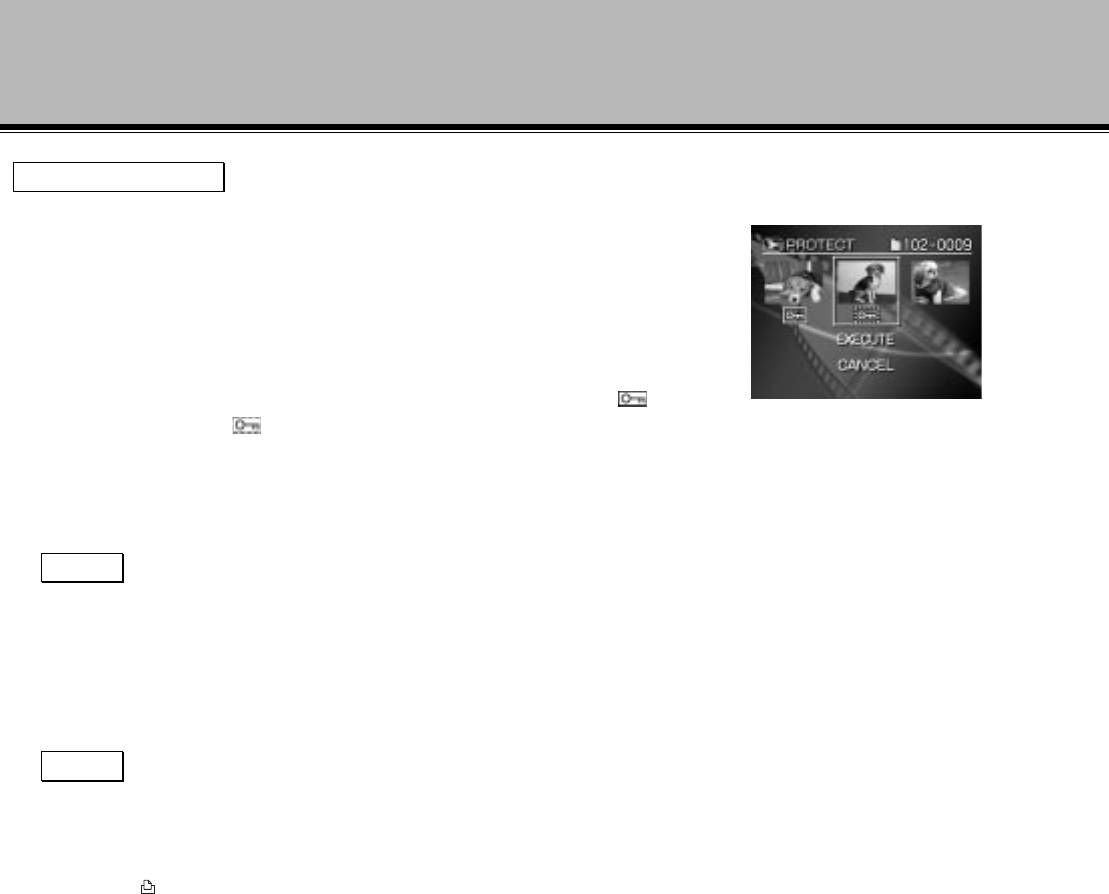
З
АЩИТА ИЗОБРАЖЕНИЙ
Продолжение
У
ДАЛЕНИЕ ЗАЩИТЫ
1.
Выполните шаги 1-3 раздела «Защита изображения».
2.
Воспользуйтесь кнопками ◄ или ►, чтобы выбрать
изображение с которого будет снята защита и нажмите
ENTER.
Этой операцией мы закрепляем те изображения, с которых
должна быть удалена защита.
При этом установленный под изображением знак [ ]
меняется на [ ] . Чтобы снять защиту, снова нажмите
ENTER. Для удаления защиты с одного или двух
изображений повторите эту процедуру в соответствии с
количеством изображений.
МЕМО
•
Возможно воспроизведение любых изображений, содержащихся в любой папке, путем
нажатия кнопок ◄ или ► во время воспроизведения.
3.
Выполните шаг 5 раздела «Защита изображения»
МЕМО
•
Для обеспечения защитой другого изображения функция зашиты записи от стирания может
выполняться одновременно при условии установки, описанной в шаге 2.
•
[ ] Этим знаком обозначаются изображения, специфицированные форматом DROF,
когда защита записи от стирания не может быть снята. Чтобы удалить защиту, отмените
установку формата DROF.
105






